Việc phát những file ISO của DVD trên đầu máy HD (HD player) có nhiều ưu điểm như hình ảnh và âm thanh có chất lượng rất cao, y hệt như khi xem bằng đầu DVD, không cần thực hiện thao tác lấy đĩa ra hay bỏ đĩa vào... Nếu là người thích sưu tập phim, bạn có thể lưu trữ hàng trăm DVD trong một ổ cứng dung lượng lớn, loại trừ hẳn nguy cơ đĩa bị hư, trầy xước, có thể chọn và phát ngay từ trong ổ cứng, rất tiện lợi. Bài viết sau đây hướng dẫn một số giải pháp giúp bạn xem được tất cả các file ISO trên các đầu máy HD.
Sau khi tải phim (dưới dạng ISO) về, bạn dùng UltraISO 8.3 kiểm tra:
- Nếu may mắn, file tốt thì bạn có thể dùng luôn thư mục DVD này xem ngay trong đầu máy HD, thay vì xem ngay bằng file ISO.
- Trong trường hợp chỉ thấy có một thư mục VIDEO_TS và file VOB, IFO bên trong thì bạn phải tạo thêm thư mục mới bằng cách bấm chuột phải, chọn New Folder và đặt tên lại là AUDIO_TS. Sau đó, lưu file ISO với một tên khác.
- Cũng có trường hợp người upload còn “chế biến” thêm tên website nằm trên 2 thư mục chính của DVD VIDEO_TS và AUDIO_TS. Thật ra những điều này cũng không giúp ích được gì, bạn cần xóa chúng đi, chỉ để lại 2 thư mục chính VIDEO_TS và AUDIO_TS và làm như hướng dẫn ở phần trên.
Nếu bạn đã làm đủ 2 bước theo cách 1 nói trên, mà vẫn không thành công, điều này cho thấy có thể cấu trúc file ISO tải về có vấn đề, hoặc có một file VOB nào đó bị hư. Bạn có thể kiểm tra lại điều này bằng cách trích xuất file ISO ra thư mục tạm nào đó trong ổ cứng, sau đó chạy thử riêng từng file VOB bên trong thư mục VIDEO_TS.
Khi chạy bằng KMPlayer hay VLC Player để kiểm tra, nếu tìm ra có một vài file VOB bị lỗi, bạn có thể xóa các file VOB bị hư ấy và dùng các file VOB tốt còn lại trong thư mục VIDEO_TS.
Bạn cũng có thể dùng chương trình chuyển đổi file video như Aimersoft DVD Studio Pack 2.4.0.0 chuyển chúng thành một dạng khác như MPEG 2 hay TS, những file mới này rất có thể sẽ xem tốt lại trong đầu máy HD. Địa chỉ tải DVD Studio Pack: http://www.mediafire.com/file/gmqdywygjjy/Aimersoft.DVD.Studio.Pack.2.4.0_install.zip. Cần lưu ý khi dùng phần mềm này là bạn nên chọn độ phân giải theo chuẩn DVD (720x480), hay cao hơn (HD 1280, định dạng TS).
Kinh nghiệm cho thấy khi dùng độ phân giải chuẩn DVD, file MPEG2 chuyển đổi ít bị hư về hình ảnh hay âm thanh, trong khi file TS đôi khi có thể bị mất tiếng. Các TV hiện nay thường có kích thước màn hình tỉ lệ 16x9, do vậy bạn cần vào mục Edit chọn lại tỉ lệ màn hình 16x9 thay vì mặc định là Keep Original.
Một lưu ý thêm nữa, khi chuyển đổi thành MPEG 2, để xem tốt trên đầu máy HD, bạn cần chọn (ngay tại giao diện đầu tiên) đánh dấu vào 2 nút kiểm (Merge Into One File và Apply To All), giúp các file VOB riêng rẽ sau khi được chuyển đổi, sẽ nối với nhau lại thành một file MPEG duy nhất, và bạn sẽ xem được MPEG liên tục không bị đứt quãng. Trong trường hợp bạn chỉ có các file VOB, MPEG riêng rẽ trong ổ cứng mà vẫn muốn xem liên tục, hãy bấm Add File To Folder trên remote khi chọn vào thư mục VIDEO_TS có chứa xem các file VOB riêng rẽ, sau đó, bạn bấm Play file đầu tiên để xem, nó sẽ phát liên tục các file kế tiếp sau khi xong file VOB đầu tiên. Tuy thế, tính năng này sẽ mất đi khi bạn cần chạy nhanh file VOB nào đó trong khi đang xem, hoặc nhảy qua file VOB thứ 2.
Cuối cùng, nếu mọi giải pháp đều thất bại, bạn hãy thử đổi qua một link tải khác, vì những file ISO phim hay thường có vài ba địa chỉ tải khác nhau.




.png)

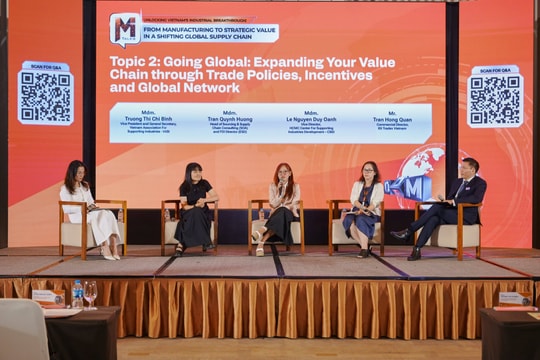










.png)



